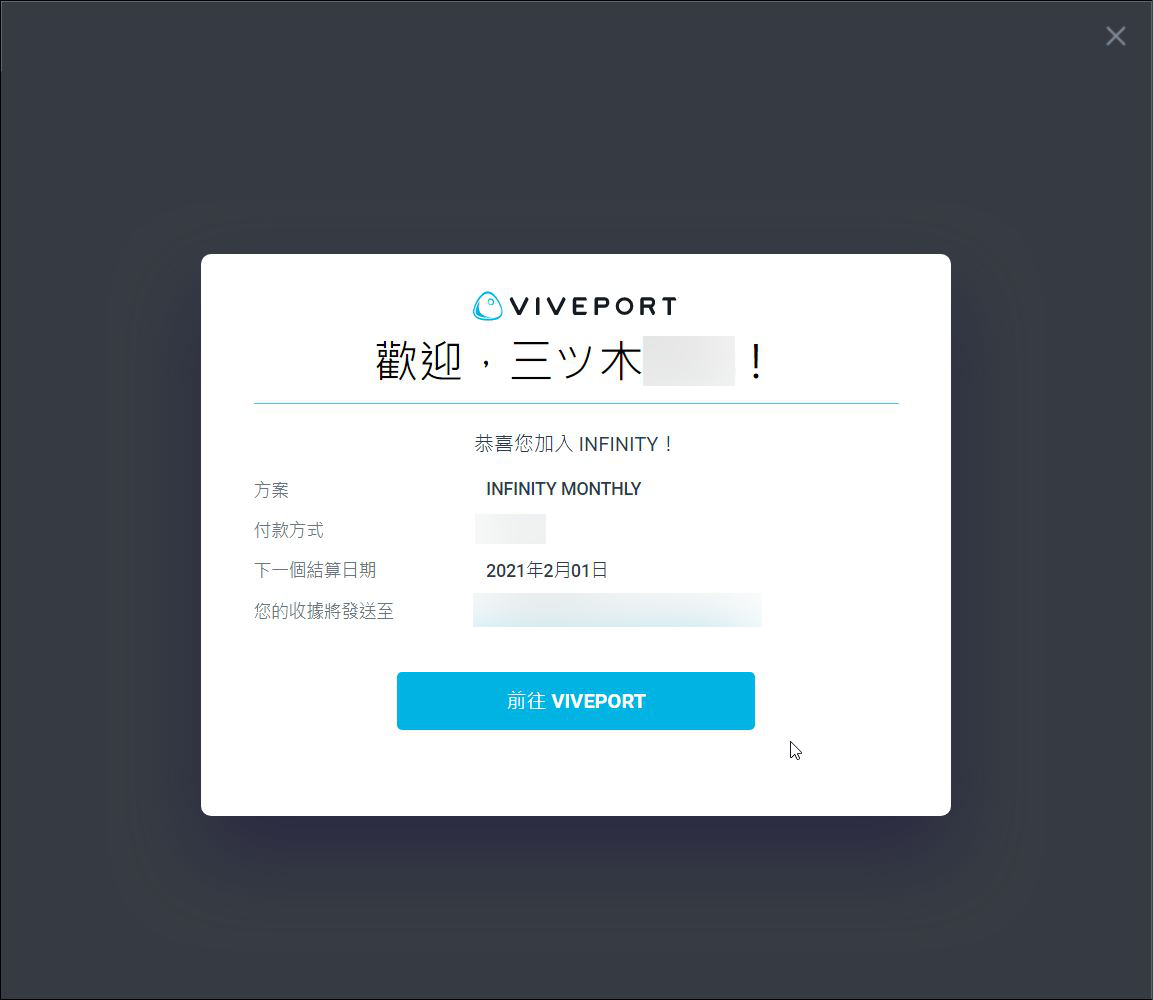◀︎ 上一篇:Microsoft Flight Simulator VR 模式調校術
現時四大 VR 平台都有一些獨家遊戲,不過 VR 裝置投資不算少,買了一套 VR 裝置當然想物盡其用,玩盡所有平台。其實各平台都有提供登入其他平台的方法,亦有有心人製作跨平台登入的工具程式免費下載。由於 WMR 本身就提供了對應 SteamVR 的方法,所以今次就集中介紹一下 WMR 平台登入 Oculus 平台和 Viveport 的方法。
要留意由於有些遊戲是為個別平台而設計,跨平台遊玩部分遊戲可能會出現一些按鈕兼容性問題,需要花點時間摸索一下,不過大致上都能操作的。
WMR → Oculus
1. 先安裝好 SteamVR 和 Windows Mixed Reality for SteamVR ,並確定 VR 裝置在 SteamVR 運作正常。
2. 到 Oculus 官網下載 Oculus 桌面版應用程式進行安裝。
3. 完成安裝之後需要登入 Facebook 帳戶,這時會開啟瀏覽器進行登入程序,然後網頁會重導向用戶回 Oculus 桌面版應用程式。
4. 登入後可選擇頭像,並進行私隱和下載位置設定。
5. 這裡要設定付款方式。要注意這裡所設定的付款方法是存放在 oculus.com 而不是 Facebook 。如果只打算玩免費軟件的話大可略過,但由於我們實際上沒有購買 Oculus 的 VR 裝置,所以有不少迎新免費內容是無法享用的。
6. 在選擇頭戴式裝置時,建議大家選擇 Rift S 而不是最新的 Quest 2 ,因為有不少 PCVR 遊戲如《巴黎聖母院:時光倒轉之旅》沒有設定給 Quest 2 遊玩,選了 Quest 2 可能會在商店找不到。
7. 在「連接頭戴式裝置」介面按「略過設定」並「確定」。
8. 完成後就可以在 Oculus 桌面版應用程式裡選購遊戲了。
9. 到 Github 下載最新版本的 Revive 。這個軟件本身是為 HTC Vive 設計的,但也可以用於 WMR 裝置上。
10. 按正常程序安裝 Revive 程式。
11. 完成後會即刻啟動 Revive 程式,不過建議大家先重新啟動一次電腦,確保新設定生效。
完成安裝後,只要按順序開啟 Oculus 桌面版應用程式、 Revive 和 SteamVR (會自動啟動 Windows Mixed Reality Portal ),進入 SteamVR Home 。這時按VR控制器的「≡」鍵叫出 SteamVR 介面,就會在下方 WMR 按鈕旁邊發現 Revive 標誌的按鈕。按下去就可以看到現時 Oculus 資料庫裡的所有軟件。大家大可開啟左上角的 Oculus Home 測試一下效果。


如果沒有見到 Revive 按鈕,就可以到 SteamVR 的「設定>啟動/關閉>選擇啟動時的內嵌介面應用程式」,開啟當中的「 Revive Dashboard 」後重新啟動 SteamVR 即可。
要留意的是有一些新安裝的遊戲如《巴黎聖母院:時光倒轉之旅》,在初次執行時會無法啟動的,大家只要重新啟動電腦就能順利啟動。另外現時已知 Oculus 的示範程式《 DREAMDECK 》是無法正常將畫面投放到 WMR 裝置上的。
WMR → Viveport
1. 首先連接 WMR 裝置到電腦並啟動 Windows Mixed Reality Portal ,確認裝置正常運作。
2. 到 Viveport 網站下載 Viveport 桌面軟件並安裝。
3. 建立或登入 Viveport Infinity 帳號。雖然這裡可以用 Google 或 Steam 帳號註冊,不過可能會無法順利完成,所以建議大家建立一個新帳號。
4. 商店位置可以選擇「香港」。
5. Viveport Infinity 是訂閱服務,訂閱後可以暢玩 Viveport 平台上的 VR 軟件,它提供了 14 天免費試用,大可先試試看,不過要提供付款資料,如果不滿意要記緊取消訂閱。如選擇「以後再說」,所有軟件就要逐一付錢了。
6. 完成註冊。如果你有加入 Viveport Infinity 的話,會看到下次結算日期(即是自動付款的日期啦)。
7. 這裡會建議你下載對應 WMR 軟件的軟體,雖然如果你已安裝 SteamVR 的話,那實際上就是「 Windows Mixed Reality for SteamVR 」,不過大家還是需要重新安裝,否則就不能遊玩了。
8. 完成安裝之後,就可以進入 Viveport 了。